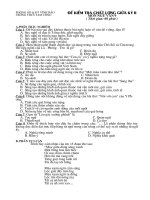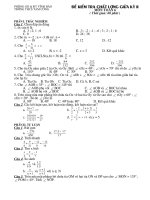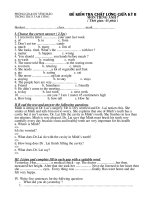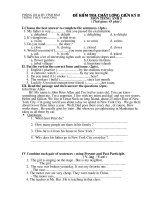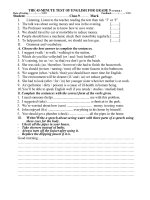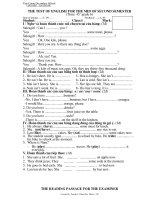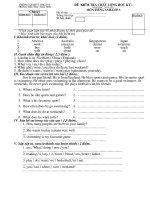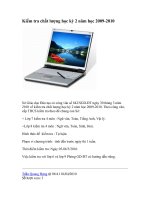Kiểm tra chất lượng học kỳ 2 môn Tin học lớp 7 năm học 2019-2020 (Đề dự phòng)
Bạn đang xem bản rút gọn của tài liệu. Xem và tải ngay bản đầy đủ của tài liệu tại đây (431.96 KB, 3 trang )
TRƯỜNG TRUNG HỌC CƠ SỞ
HÒA TÂN
KIỂM TRA CHẤT LƯỢNG HỌC KỲ II
Năm học: 20192020
Môn thi: Tin học – Lớp 7
Th
ời gian làm bài: 45 phút (không kể phát đề)
ĐỀ DỰ PHÒNG
Ngày thi: / /2020
(Đề có 01 trang)
Câu 1: (2,0 điểm)
Trình bày lợi ích của việc xem trước trang in trong Phần mềm Microsoft
Excel?
Câu 2: (4,0 điểm)
a. Sắp xếp dữ liệu là gì (1 điểm)?
b. Trình bày các bước sắp xếp dữ liệu (3 điểm)?
Câu 3: (1,0 điểm)
Hãy cho biết một số dạng biểu đồ thường gặp trong Phần mềm Microsoft
Excel?
Câu 4: (2,0 điểm)
Đối với Phần mềm Microsoft Excel thì cần thực hiện các bước, quy trình
để tạo biểu đồ minh họa số liệu như thế nào, thực hiện ra sao?
Câu 5: (1,0 điểm)
Trong Phần mềm Microsoft Excel, sau khi thực hiện thao tác từ Menu lệnh
Insert, và chọn WorkSheet sẽ cho kết quả gì?
HẾT
TRƯỜNG TRUNG HỌC CƠ SỞ KIỂM TRA CHẤT LƯỢNG HỌC KỲ II
HỊA TÂN
Năm học: 2019 2020
Hướng dẫn chấm mơn: Tin học – Lớp 9
Câu
1
(2
điêm)
̉
Nội dung trả lời
Lợi ích của việc xem trước trang in
Cho phép kiểm tra trước những gì được in ra
Sửa các lỗi sau khi kiểm tra nhận thấy còn sai sót.
Tiết kiệm được mực và giấy khi in các trang giấy sai sót.
2
(4
điêm)
̉
Sắp xếp dữ liệu là hoán đổi vò trí các hàng
để giá trò dữ liệu trong một hay nhiều cột được sắp
xếp theo thứ tự tăng hay giảm dần.
Các bước sắp xếp dữ liệu là:
(1). Nháy chuột chọn một ô trong cột em cần sắp
xếp dữ liệu
(2). Nháy nút lệnh
trên Thanh cơng cụ để sắp
xếp theo thứ tự tăng dần (hay nháy vào nút lệnh
Điểm
0,5
0,5
0,5
0,5
1,0
0,25
1,25
1,50
sắp xếp theo thứ tự giảm dần).
3
(1
điêm)
̉
Một số dạng biểu đồ thường gặp
Biểu đồ hình tròn
Biểu đồ hình cột
0,1
0,3
0,3
0,3
Biểu đồ đường khấp khúc.
4
(2
điêm)
̉
Chọn một ơ thuộc dữ liệu cần tạo biểu đồ
0,2
Nháy chọn nút lệnh Chart Wizard trên thanh cơng cụ
0.2
Khi hội thoại Chart Wizard xuất hiện, chọn:
o Dạng biểu đồ
0,3
o Kiểu biểu đồ
Nháy nút lệnh Next
Kiểm tra miền dữ liệu và chọn miền dữ liệu cần minh họa cho biểu đồ,
theo gợi ý minh họa theo dòng hay cột.
Nháy nút lệnh Next.
0,1
0,4
0,2
Gõ tiêu đề biểu đồ, chú giải trục ngang, trục đứng và nháy nút
lệnh Next.
Chọn vị trí lưu biểu đồ
Nháy nút lệnh Finish.
0,2
0,2
0,2
1,0
5
Chèn thêm một Sheet mới vào trang tính.
(1điêm
̉
)
Ghi chú:
Học sinh có thể giải bằng cách khác, nếu đúng thì cho điểm tối đa.
Điểm toàn bài bằng tổng số điểm từng câu, điểm bài kiểm tra lấy đến một chữ số
thập phân sau khi làm tròn.